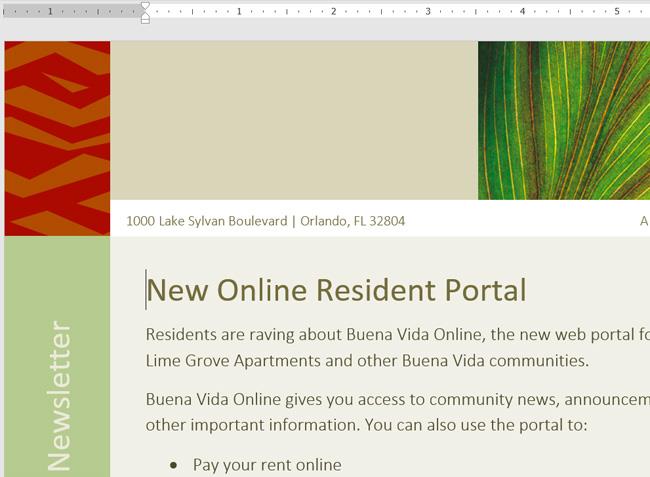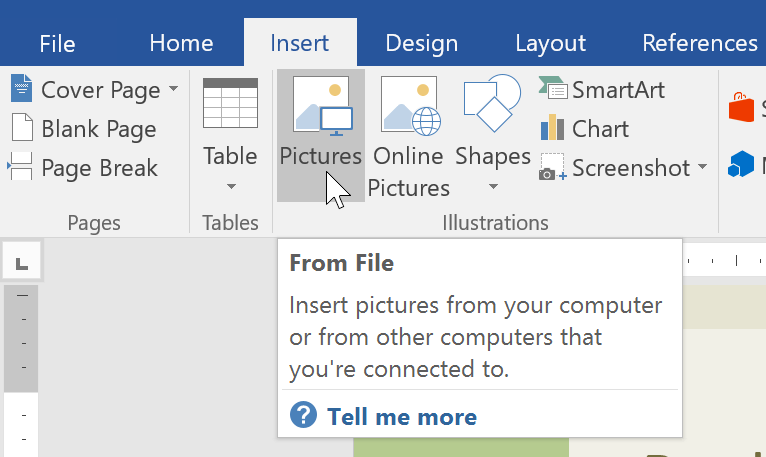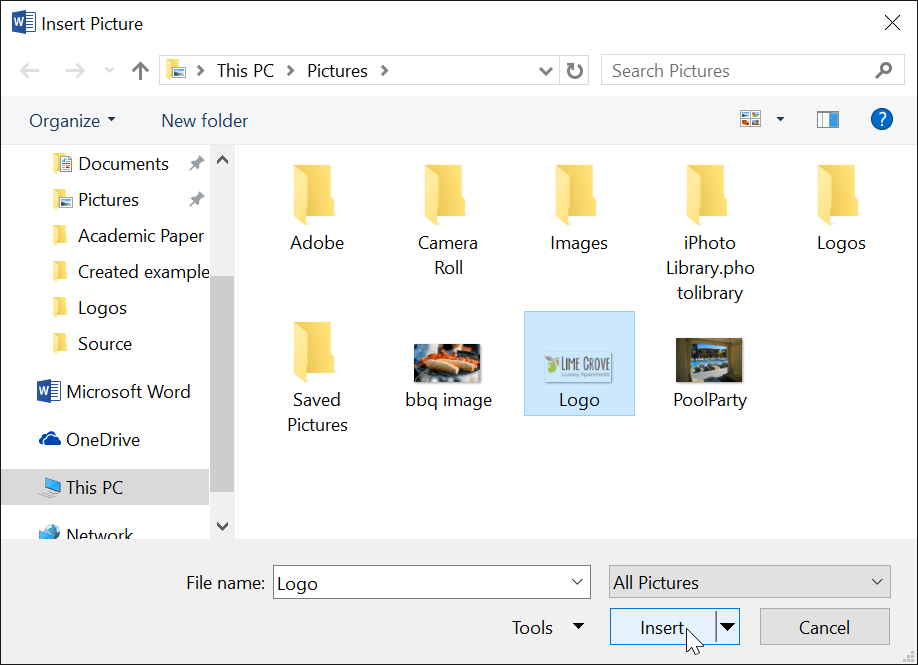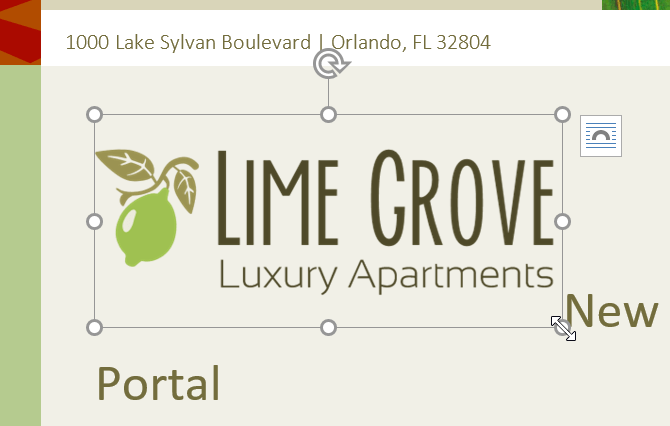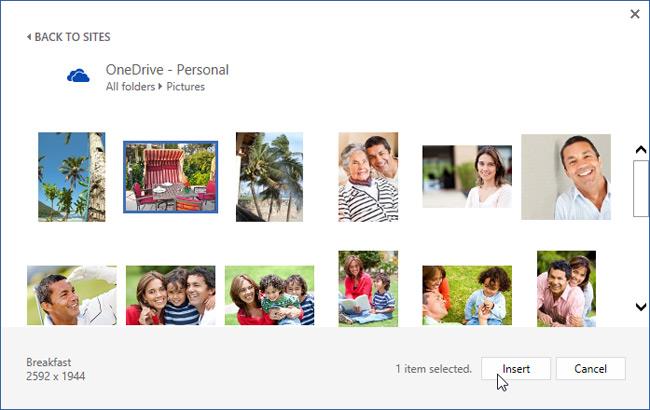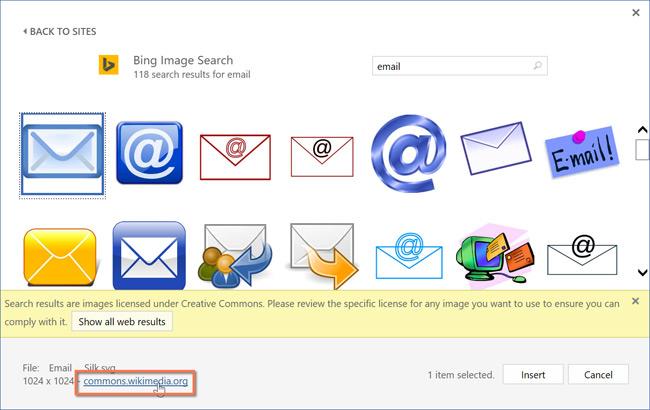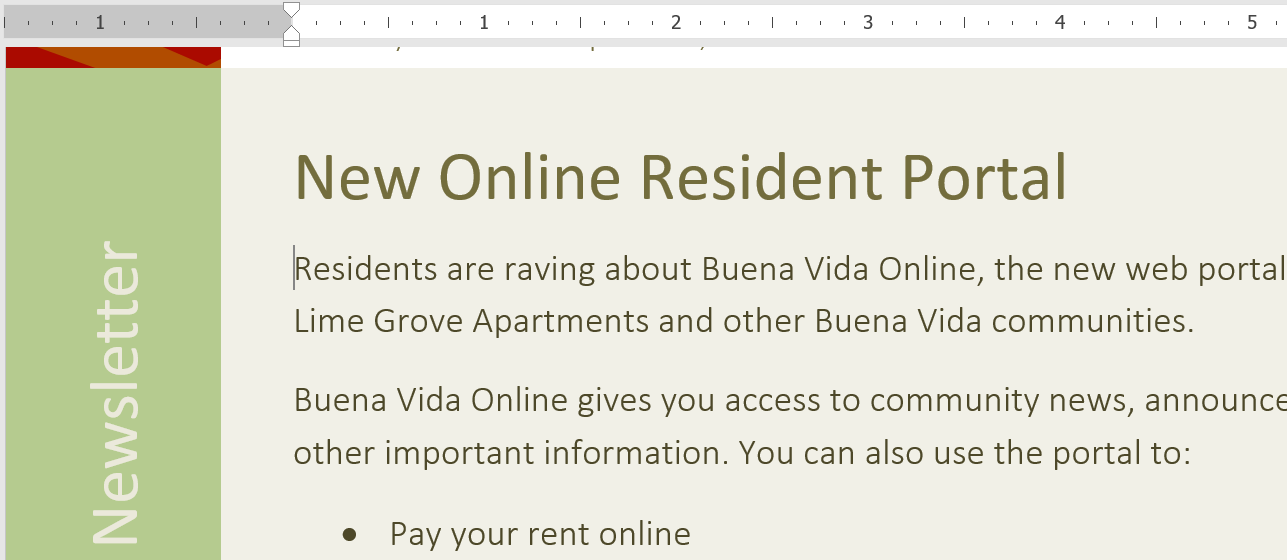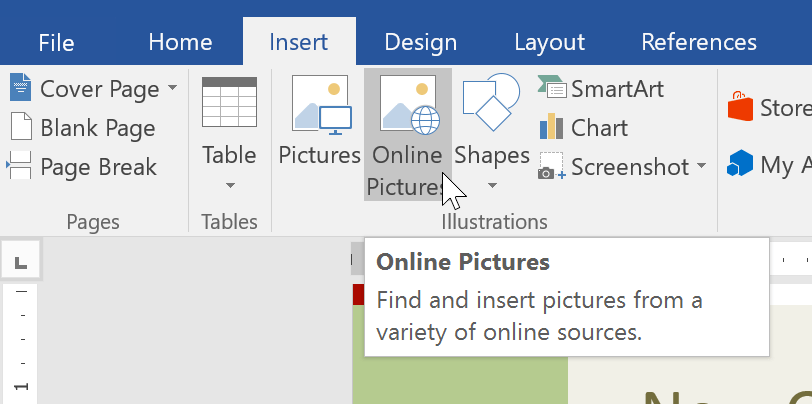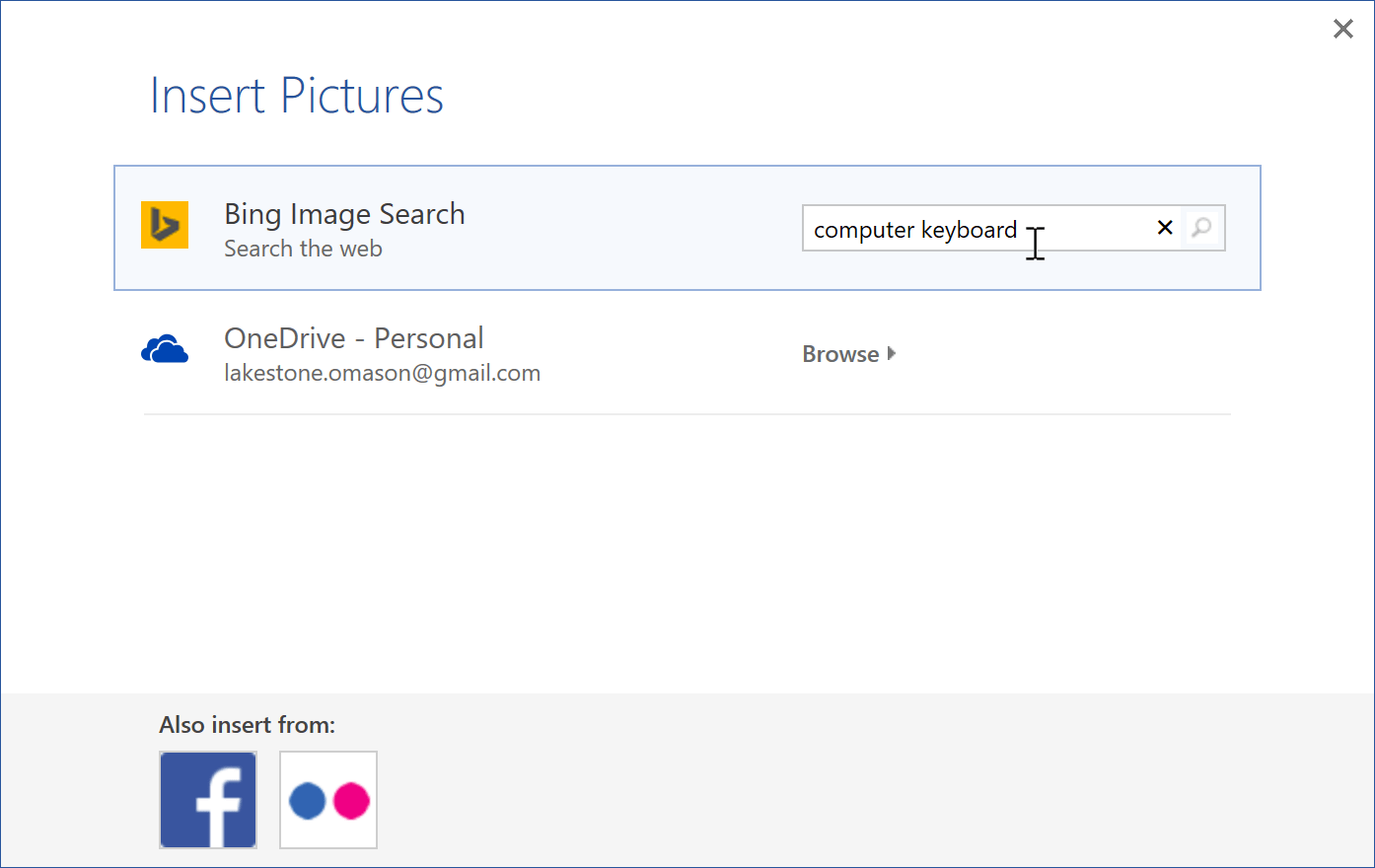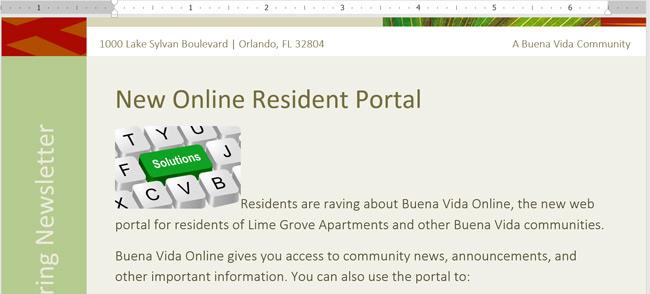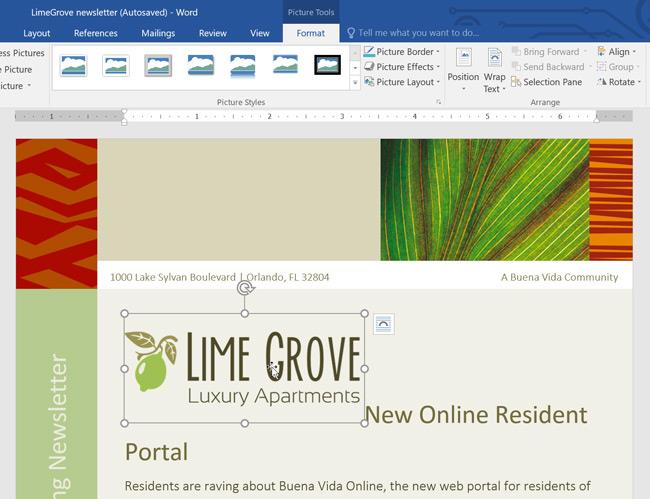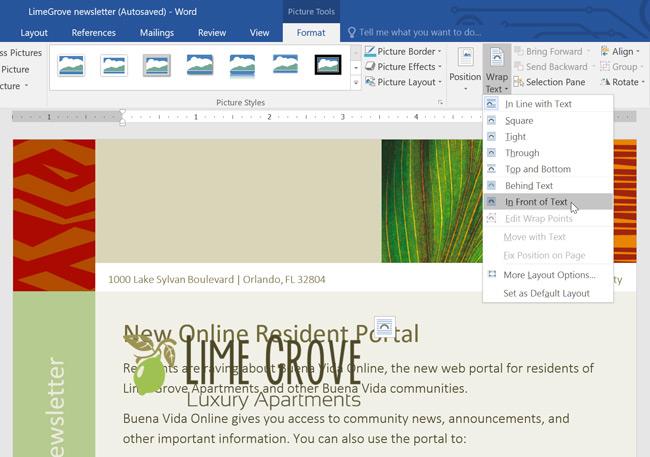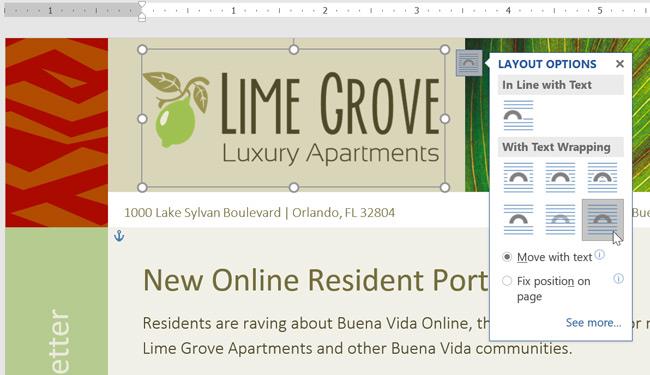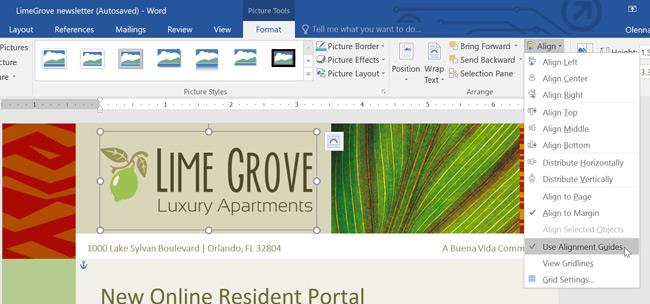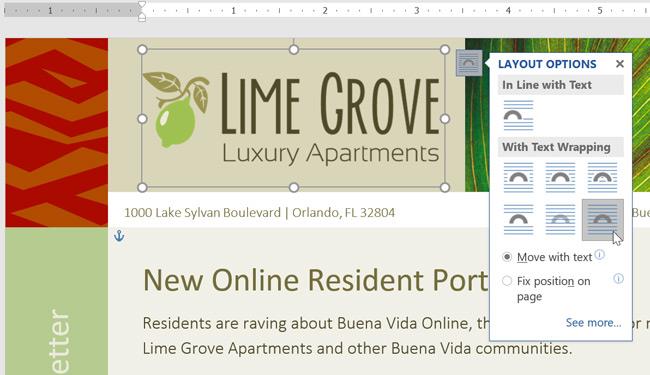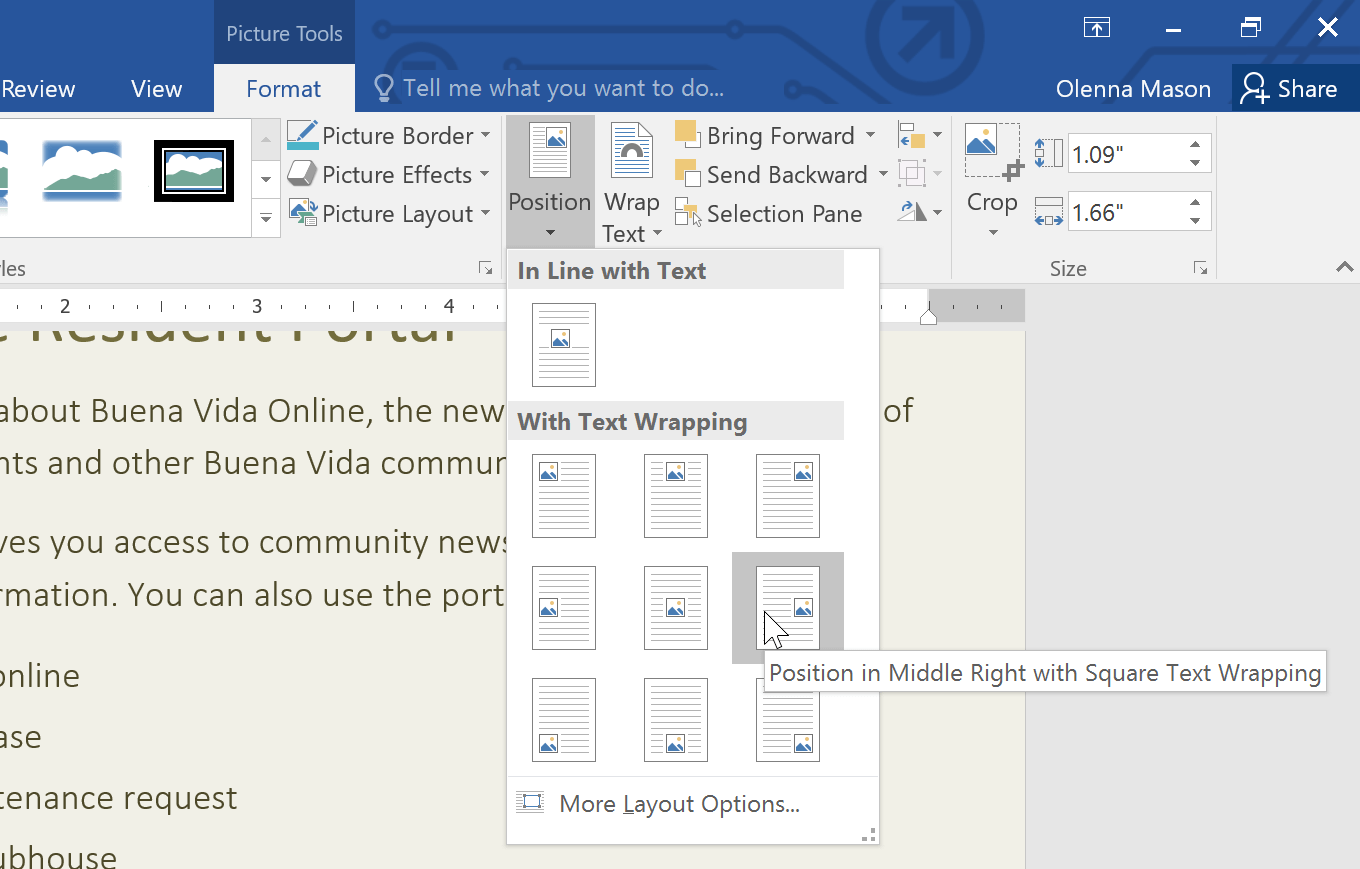تعد إضافة الصور إلى Word 2016 عرضًا تقديميًا يجعل مستندك أكثر جاذبية ويسلط الضوء بسهولة على المعلومات المهمة ويضيف التركيز على النص الحالي. إن إدراج الصور في Word ليس بالأمر الصعب، ولكن مع النصائح المثيرة للاهتمام التي نقدمها أدناه، سيكون لديك مستندات تحتوي على صور أكثر إرضاءً وجمالاً واحترافية.
إدراج الصور في ورد 2016
إذا كانت لديك صورة محفوظة على جهاز الكمبيوتر الخاص بك، فاتبع الخطوات التالية لإدراج الصورة في Word 2016:
وهذه هي الصورة التي استخدمناها في هذا المثال:

الخطوة 1: ضع مؤشر الماوس حيث تريد أن تظهر الصورة
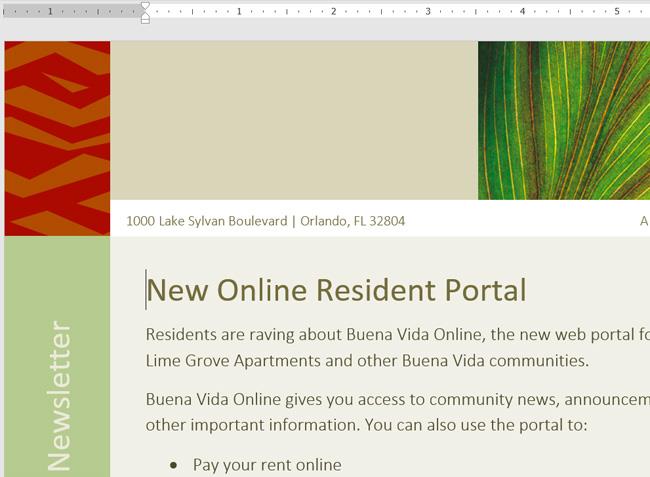
الخطوة 2: حدد "إدراج" في علامة التبويب "الشريط" وحدد "الصور".
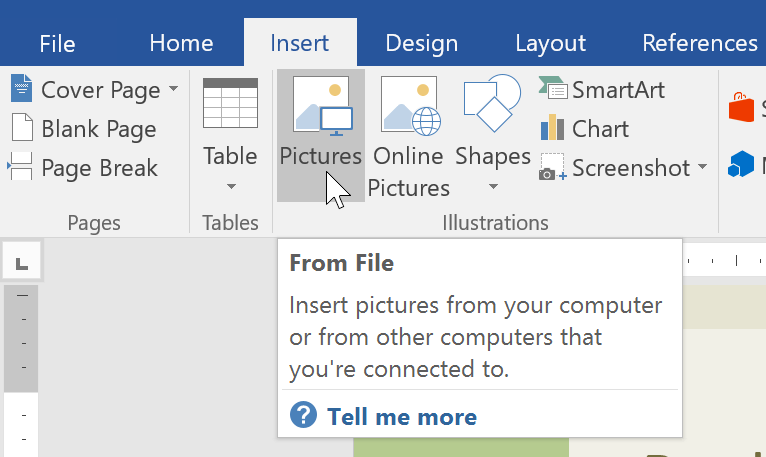
الخطوة 3: استعرض للوصول إلى موقع ملف الصورة الذي تريد إدراجه، وحدد الصورة وانقر فوق إدراج
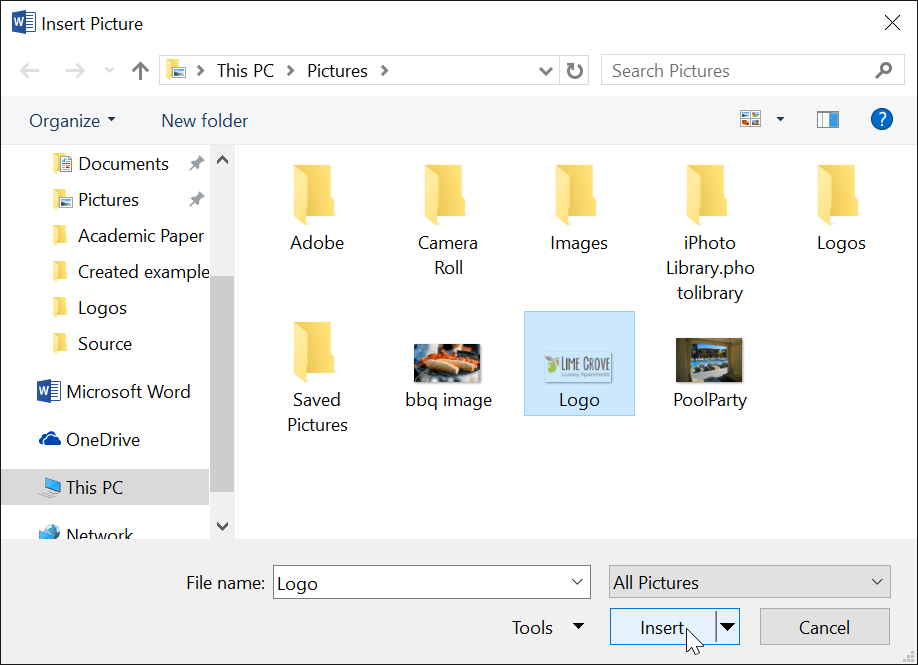
الخطوة 4: ستظهر الصورة في المستند

لتغيير حجم الصورة، انقر واسحب إحدى النقاط في الزاوية، ثم سيتغير حجم الصورة مع الحفاظ على النسبة بين الحواف. إذا كنت تريد سحبها أفقيًا أو رأسيًا، فيمكنك استخدام النقاط الموجودة على الجانب، ولكن بعد ذلك ستكون الصورة مشوهة، لذا كن حذرًا.
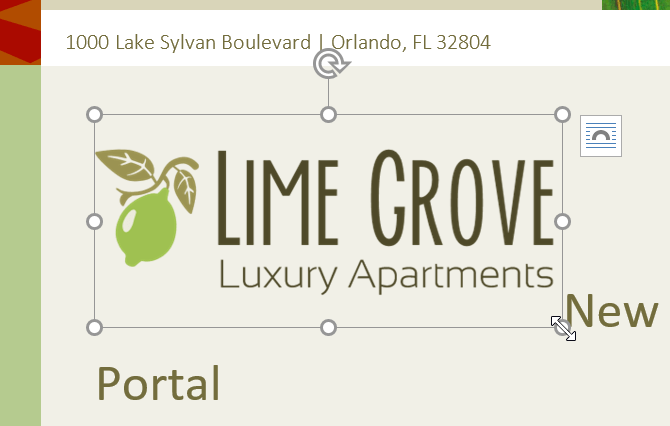
إدراج الصور في Word 2016 عبر الإنترنت
إذا لم تكن لديك صورة متاحة على جهازك، يمكنك العثور على صورة على الويب وإدراجها في Word 2016. يوفر التطبيق للمستخدمين خيارين للعثور على الصور عبر الإنترنت.
- OneDrive: إذا كانت هناك صور متوفرة على خدمة التخزين هذه، فيمكنك تحديدها وإدراجها في الملف. من الممكن ربط حسابات Microsoft بحسابات أخرى مثل Facebook Flickr.
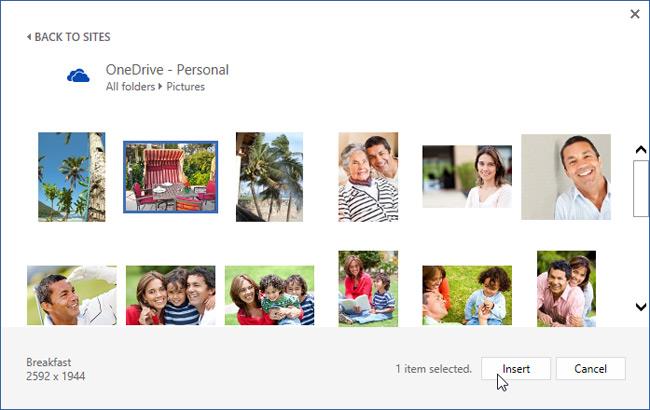
- البحث عن الصور في Bing: يمكنك استخدام Bing للبحث عن الصور على الإنترنت. افتراضيًا، سيعرض Bing فقط الصور المرخصة بواسطة Creative Commons، والتي يمكنك استخدامها في مشروعاتك. ومع ذلك، يجب عليك النقر على الرابط الخاص بموقع الصورة لمعرفة ما إذا كان به أي قيود على الاستخدام.
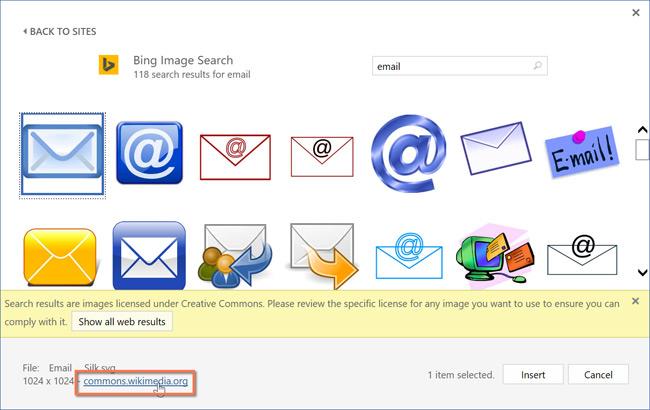
لإدراج الصور عبر الإنترنت في Word 2016، اتبع الخطوات التالية:
الخطوة 1: ضع مؤشر الماوس حيث تريد أن تظهر الصورة
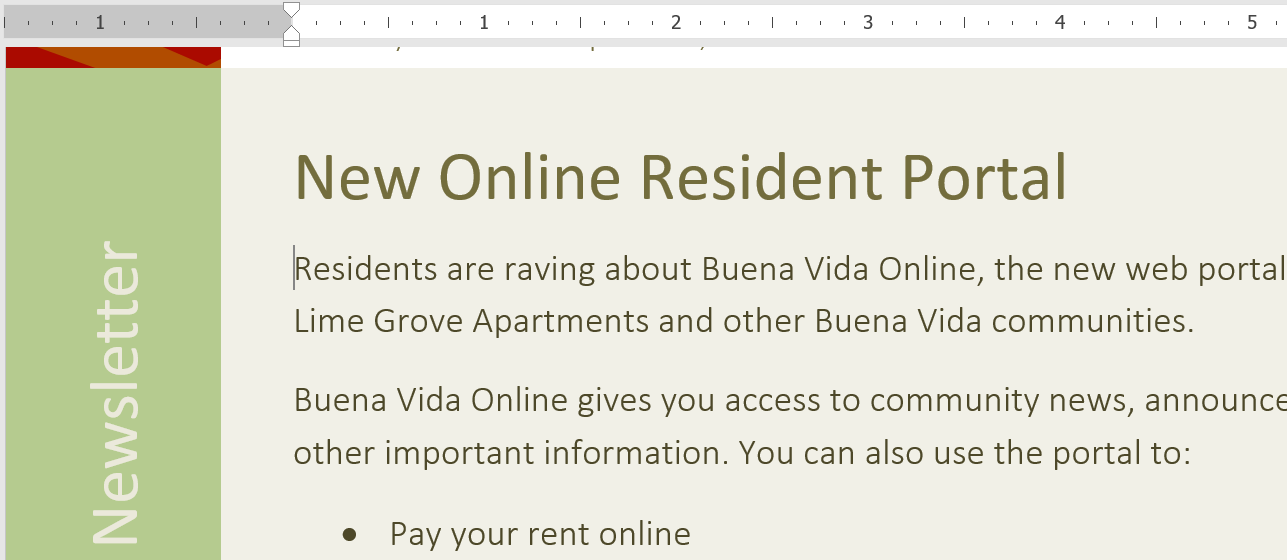
الخطوة 2: حدد علامة التبويب إدراج > الصور عبر الإنترنت
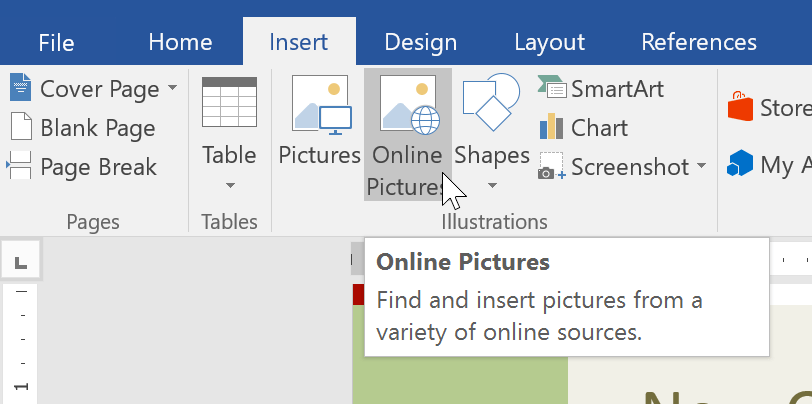
الخطوة 3: يظهر مربع الحوار إدراج صور
الخطوة 4: حدد Bing Image Search أو OneDrive لإدراج الصور. إذا اخترت Bing Image Search، فسيبدو الأمر بهذا الشكل
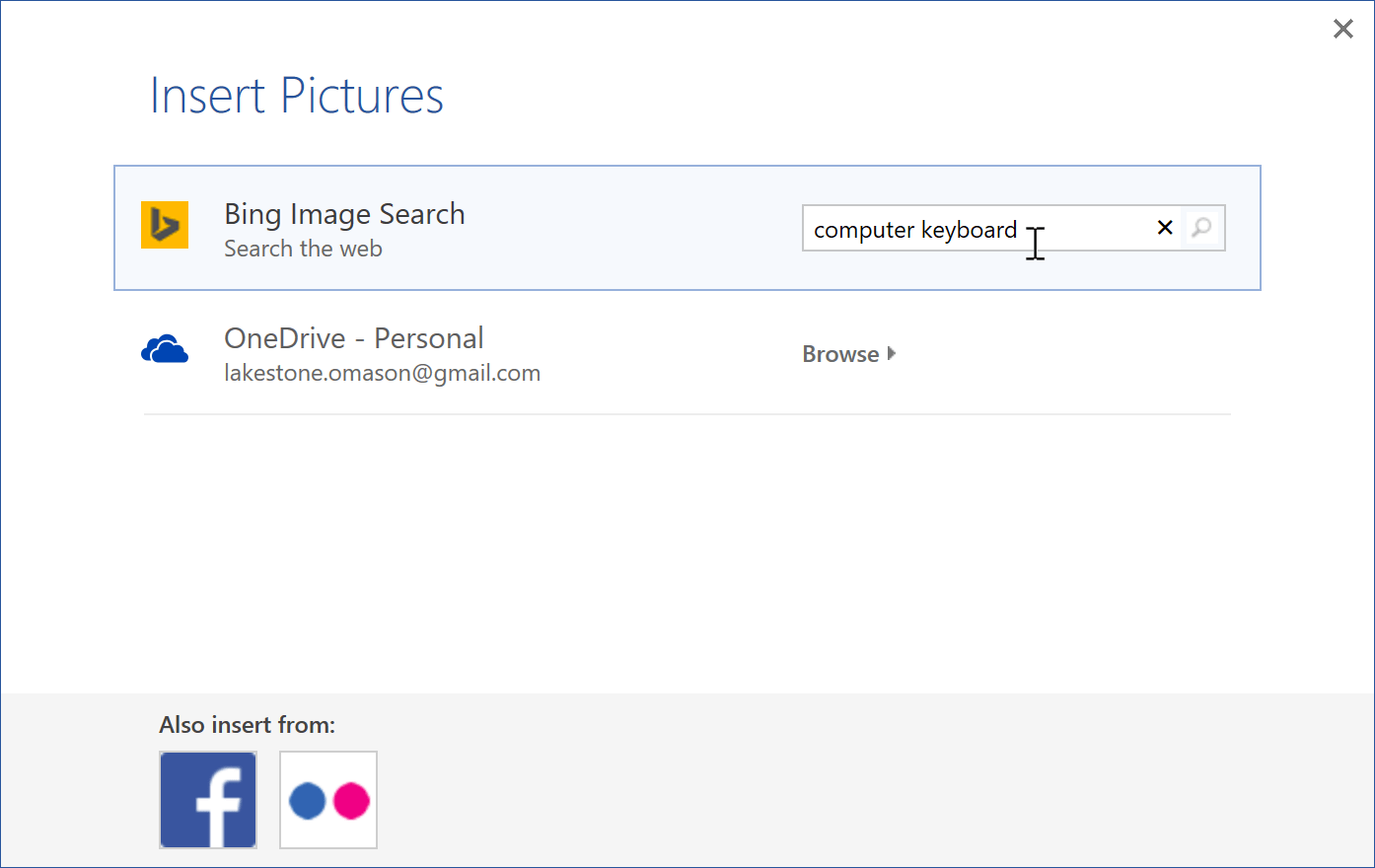
الخطوة 5: أدخل الكلمة الأساسية، ثم اضغط على Enter، وسيتم عرض النتائج
الخطوة 6: حدد الصورة التي تريد إدراجها > إدراج

الخطوة 7: ستظهر الصورة في Word 2016
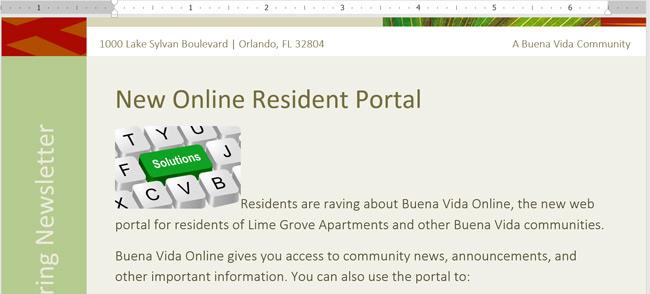
كيفية تغيير نمط عرض الصور في ورد 2016
عند إدراج صورة في برنامج Word 2016، ستلاحظ أنه من الصعب نقلها إلى الموضع الدقيق الذي تريده. يحدث هذا بسبب تعيين إعداد اختبار Warapping للصورة على In Line with Text. تحتاج إلى تغيير إعدادات التفاف النص إذا كنت تريد نقل الصورة بحرية، أو إذا كنت تريد أن يلتف النص حول الصورة بشكل طبيعي أكثر.
لتغيير نمط عرض الصورة في Word 2016 وطريقة ظهور النص حول الصورة، اتبع الخطوات التالية:
الخطوة 1: حدد الصورة التي تريد عرضها، وانقر فوق علامة التبويب تنسيق على الشريط
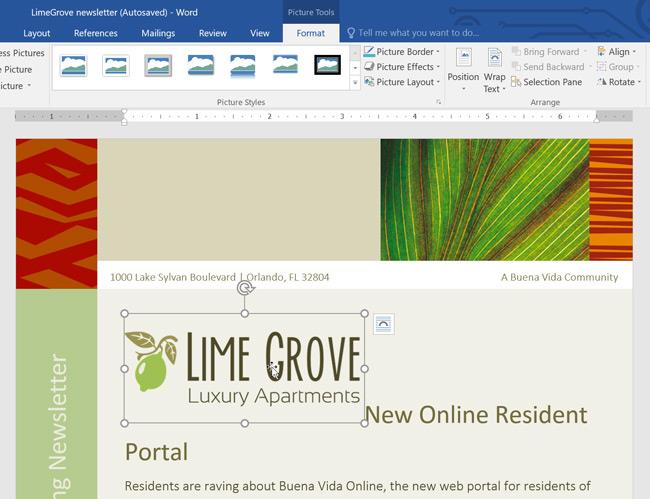
الخطوة 2: انقر فوق "التفاف النص" في مجموعة "ترتيب"، وحدد نمط عرض الصورة الذي تريده. في هذا المثال، نختار In Front of Text حتى نتمكن من تحريك الصورة بحرية دون التأثير على النص الموجود في المستند. بالإضافة إلى ذلك، يمكنك تحديد المزيد من خيارات التخطيط لتحسين التخطيط بشكل أكبر.
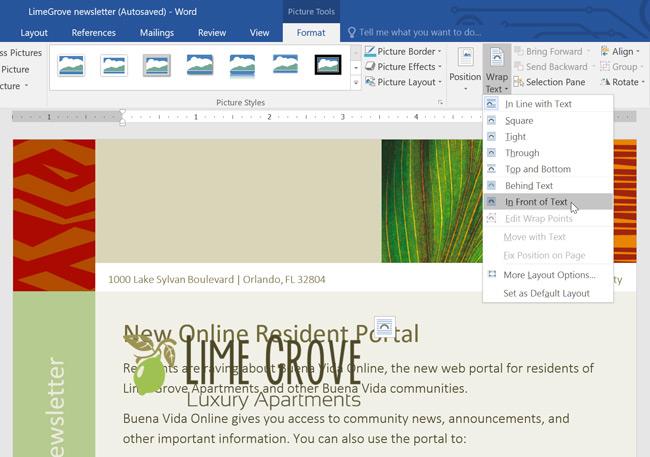
الخطوة 3: سوف يلتف النص حول الصورة. يمكنك تحريك الصورة إذا أردت. فقط اضغط على الصورة واسحبها إلى الموقع المطلوب. أثناء تحريكها، ستظهر أدلة تساعدك على محاذاة الصورة على الصفحة.
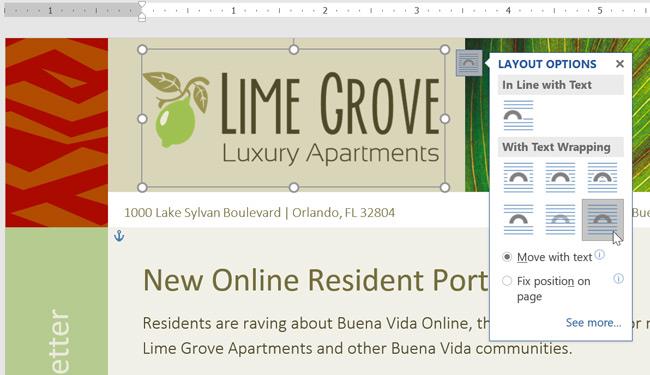
إذا لم تظهر الإرشادات المذكورة أعلاه، فانقر فوق علامة التبويب تخطيط الصفحة > محاذاة > استخدام أدلة المحاذاة من القائمة المنسدلة.
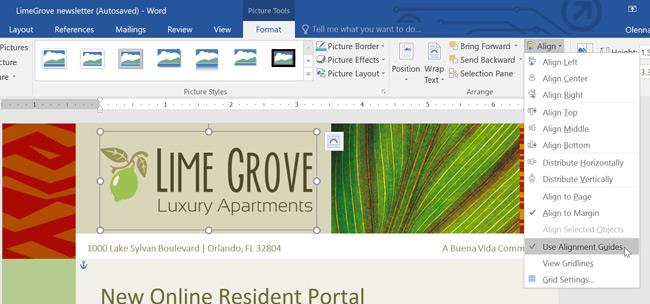
يمكنك أيضًا الوصول إلى خيارات التفاف النص عن طريق تحديد الصورة والنقر فوق الزر "خيارات التخطيط" عند ظهورها.
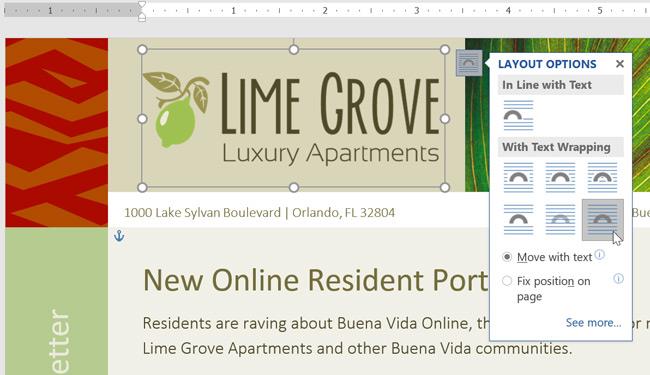
استخدام أنماط عرض الصور المحددة مسبقًا: يحتوي Word 2016 على أنماط التفاف النص المضمنة التي تساعدك على نقل الصور بسرعة إلى مواضع خاصة على الصفحة. سيتم التفاف النص تلقائيًا حول الصور والكائنات الأخرى مع استمرار سهولة قراءته.
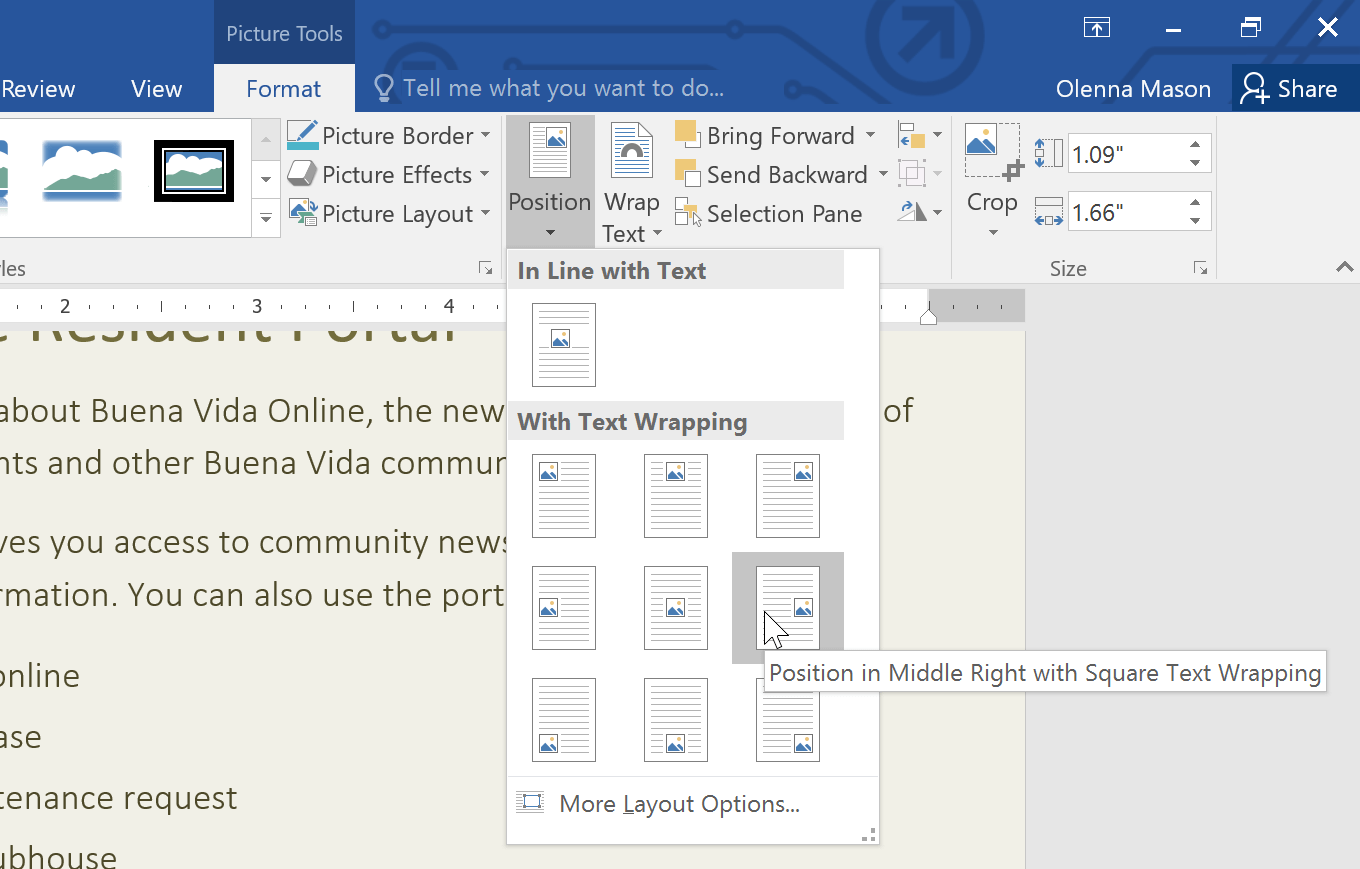
يرجى اتباع الفئة: Word على LuckyTemplates لتحديث أحدث البرامج التعليمية لإصدارات Word.